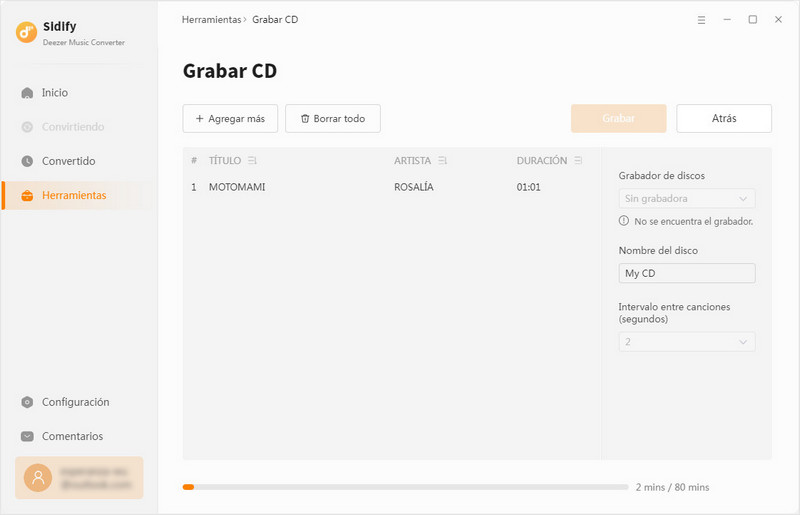Sidify Deezer Music Converter es una herramienta imprescindible para todos los usuarios de Deezer que desean conservar permanentemente su música favorita en sus dispositivos. Con esta innovadora aplicación, puedes descargar fácilmente pistas, listas de reproducción y álbumes de Deezer y convertirlos a formatos de audio populares como MP3, AAC, WAV, FLAC, AIFF y ALAC. Además, se conservan las etiquetas ID3 y la calidad original del sonido incluso después de la conversión. A continuación, te ofrecemos un vistazo rápido sobre cómo registrar Deezer Music Converter y cómo funciona en una computadora con Windows.
Antes de comprar Sidify Deezer Music Converter, puede descargar la versión de prueba gratuita. Con la versión gratuita, solo puede convertir el primer minuto de la canción y comprobar si el programa funciona correctamente en su computadora. Para eliminar esta restricción de la versión de prueba, puede adquirir una licencia.
 Haga clic aquí para descargar la última versión de Deezer Music Converter.
Haga clic aquí para descargar la última versión de Deezer Music Converter.
 Haga clic aquí para comprar la última versión de Deezer Music Converter.
Haga clic aquí para comprar la última versión de Deezer Music Converter.
Paso 1. Haga clic directamente en el ícono de perfil en la esquina inferior izquierda del programa. La ventana de registro se abrirá automáticamente. Desde allí, puede hacer clic en  en la barra superior del programa y seleccionar Registrarse en el menú desplegable.
en la barra superior del programa y seleccionar Registrarse en el menú desplegable.
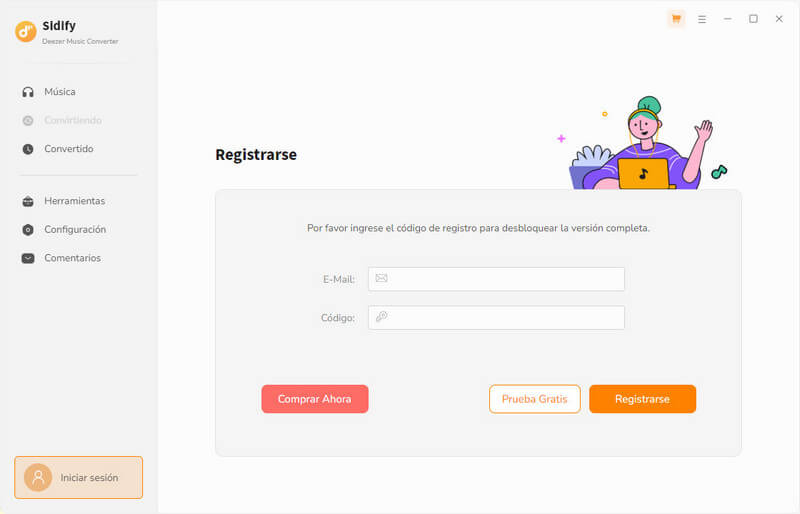
Paso 2. Copie y pegue la información de registro (dirección de correo electrónico + código) en la ventana de registro.
Si ha renovado una suscripción mensual o anual, recibirá un correo electrónico con la nueva licencia. Copie la licencia y vaya a la esquina superior derecha a  (ícono de menú) > Registrarse > Cambiar cuenta. Pegue la nueva licencia en la ventana de registro para desbloquear el programa nuevamente.
(ícono de menú) > Registrarse > Cambiar cuenta. Pegue la nueva licencia en la ventana de registro para desbloquear el programa nuevamente.
Nota: Al ingresar la información, asegúrese de diferenciar entre mayúsculas y minúsculas. No agregue espacios al principio o al final de la palabra.
Paso 1 Accede a la biblioteca musical de Deezer
Al iniciar Deezer Music Converter, verá dos páginas: la interfaz principal del programa y el reproductor web integrado de Deezer, que se abrirá automáticamente dentro del programa. Si el reproductor web no aparece automáticamente, puedes abrirlo manualmente haciendo clic en la sección naranja de la interfaz principal o usando el botón "Abrir ventana del reproductor web".
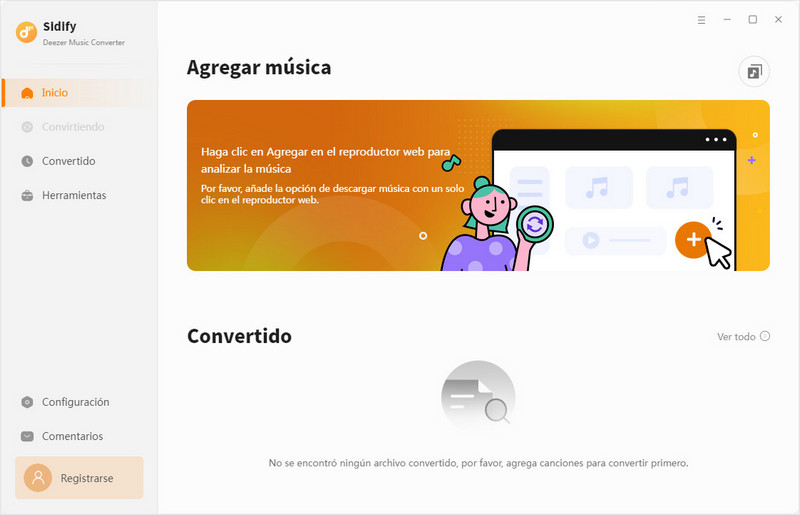
Dentro de la ventana del reproductor web de Deezer, siga las instrucciones en pantalla y haga clic en "Iniciar sesión" para ingresar la información de su cuenta. De esta manera, obtendrá acceso a la extensa biblioteca musical de Deezer. Actualmente solo es compatible para descargar canciones con una cuenta Deezer Premium, Duo o Family.
Nota: No se preocupe, Sidify no recopilará ninguna información que no sean las listas de reproducción, y puede estar seguro de que su seguridad personal y privacidad están garantizadas en la mayor medida posible.
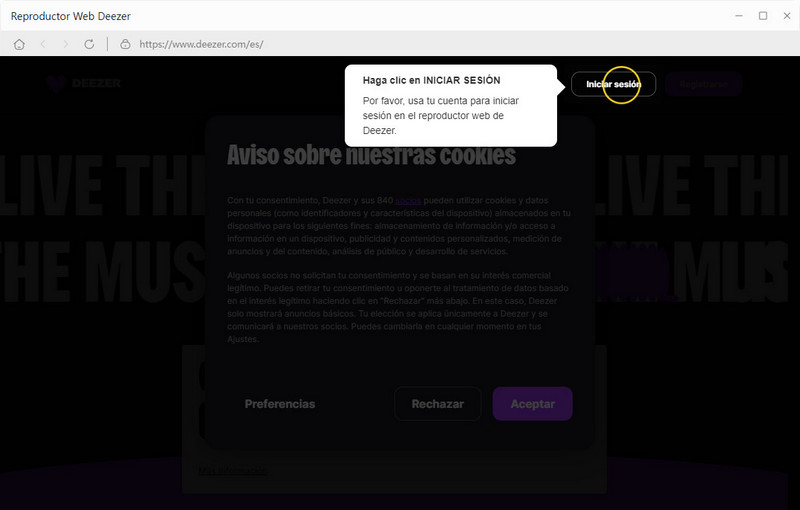
Paso 2 Finalizar la configuración de salida antes de la conversión
Para exportar y guardar pistas de Deezer según sus preferencias, acceda a la interfaz de "Configuración" y seleccione los parámetros necesarios, como el modo de conversión (modo inteligente, descarga webplayer, descarga de YouTube), formato de salida, ruta de salida y si habilitar las ventanas emergentes automáticas después de la conversión.
⚙ Formato de salida: AUTO, MP3, AAC, WAV, FLAC, AIFF, ALAC
⚙ Tasa de bits: 128 kbps, 192 kbps, 256 kbps, 320 kbps
⚙ Frecuencia de muestreo: 44.1KHz, 48KHz, 96KHz, 192KHz
⚙ Carpeta de salida: Puede personalizar la carpeta en la que se guardan los archivos descargados
⚙ Nombre del archivo de salida: Número de pista, título, artista, álbum, índice de lista de reproducción, año
⚙ Salida organizada: Ninguno, Playlist, Artista, Álbum, Artista/Álbum, Álbum/Artista, Playlist/Álbum, Playlist/Artista
Nota: si elige "Auto" como formato de salida, Deezer Music Converter convertirá la música a su formato original. Cuando necesite extraer pistas de Deezer Hi-Fi, puede configurar el formato de salida como FLAC, WAV, AIFF o ALAC. Además, se recomienda seleccionar "Modo inteligente" o "Descarga webplayer" como modo de conversión.
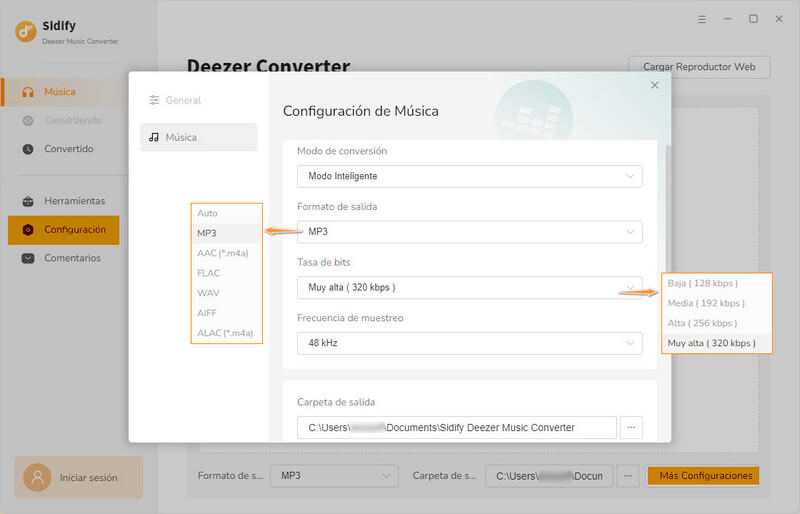
Para la configuración general, puede personalizar la interfaz del programa eligiendo entre un modo oscuro o claro, según sus preferencias. Además, el idioma del programa se puede cambiar para adaptarlo a sus necesidades.
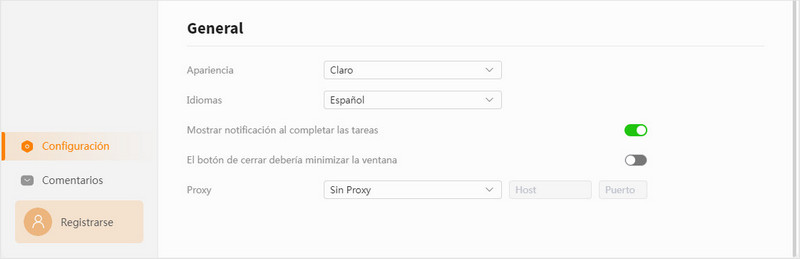
Paso 3 Seleccionar canciones para convertir
Una vez que haya completado la configuración, puede buscar o abrir directamente la música de Deezer que desea convertir. Haga clic en el botón "agregar a la lista" en la esquina inferior derecha para permitir que Deezer Music Converter detecte estas canciones automáticamente.
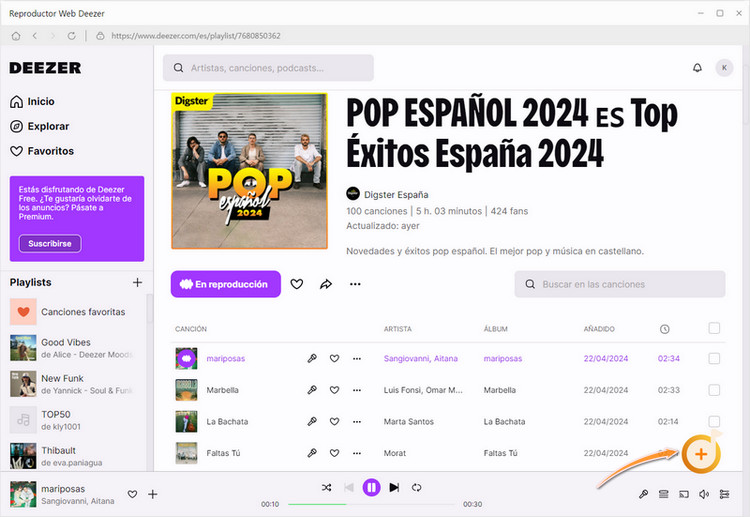
Deezer Music Converter identificará los títulos seleccionados y los mostrará en una ventana emergente en la página principal. Luego, haga clic en el botón "Agregar" para agregar estas canciones a Deezer Music Converter.
Nota: si es necesario, puede seleccionar canciones manualmente o hacer clic en el botón "Filtrar convertidos" para filtrar las canciones que ya existen en la ruta local actual evitando la duplicación.
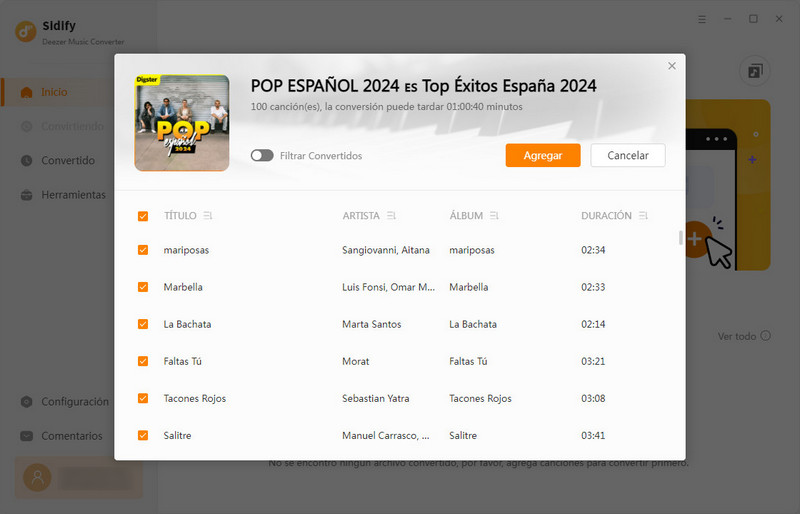
Paso 4 Comenzar a convertir las canciones seleccionadas
Luego, haga clic en el botón "Convertir" para iniciar el proceso de conversión inmediatamente. O seleccione "Agregar más" para continuar eligiendo canciones de otras listas de reproducción.
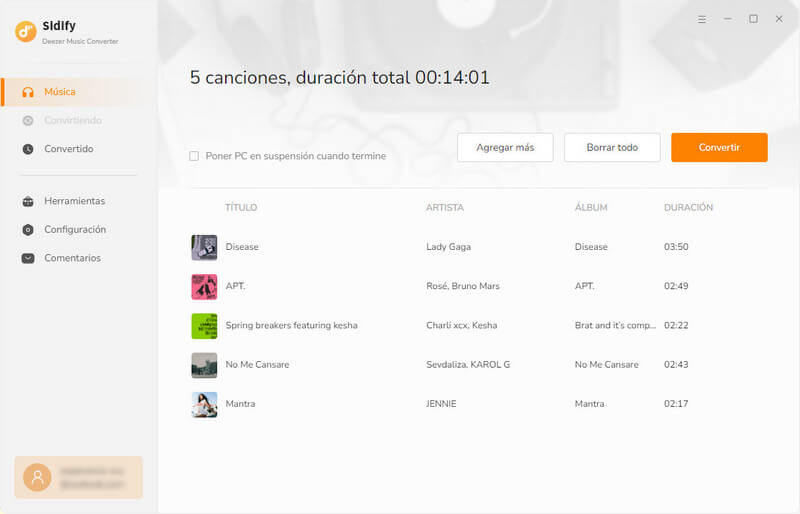
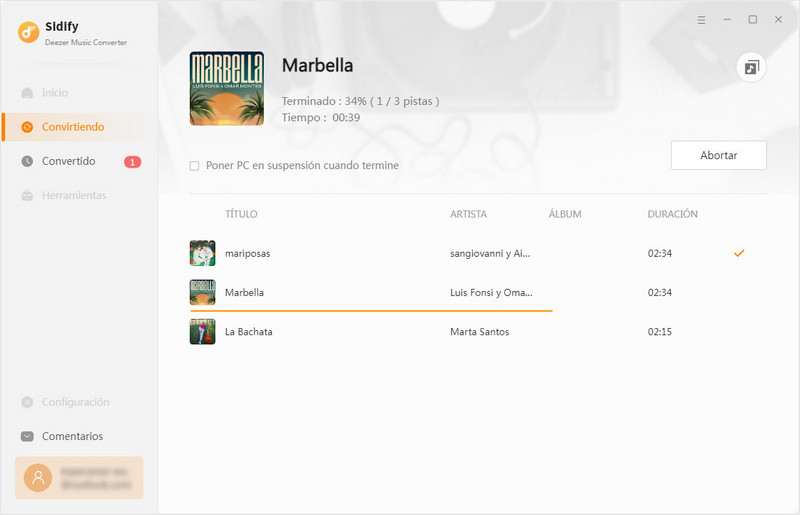
Paso 5 Verificar las descargas de música de Deezer
Una vez que todas las canciones seleccionadas se hayan descargado correctamente, puede verificarlas en la sección "Convertido". Simplemente mueva el ratón sobre el icono de Carpeta para abrir la carpeta local o haga doble clic en el elemento para reproducirlo dentro de Deezer Music Converter.
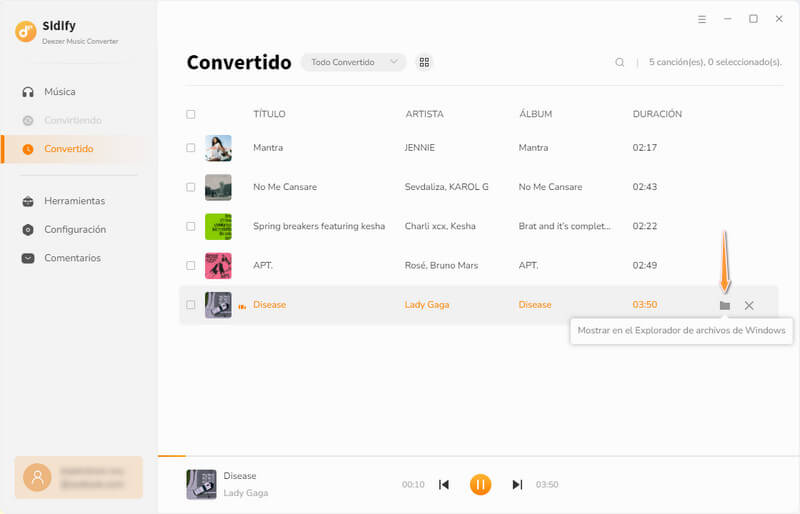
En la sección Herramientas encontrarás el convertidor AA/AAX para audiolibros de Audible.
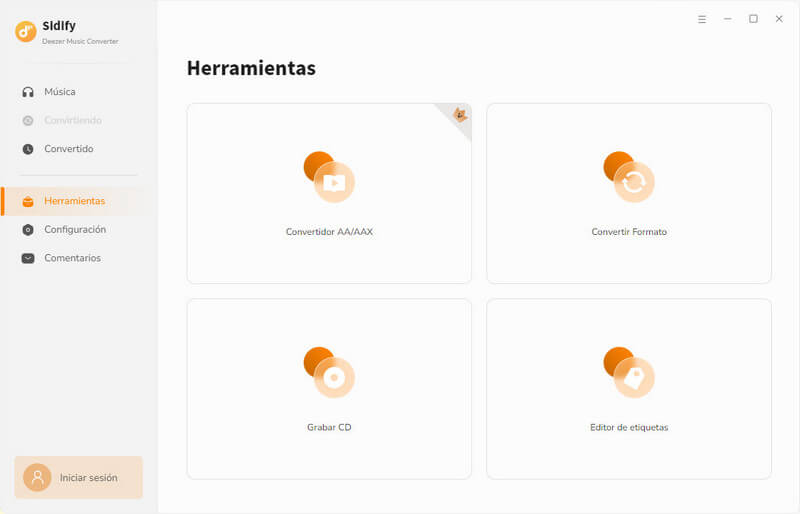
Aquí importas el archivo AA o AAX descargado de Audible y conviertes los audiolibros a formato MP3.
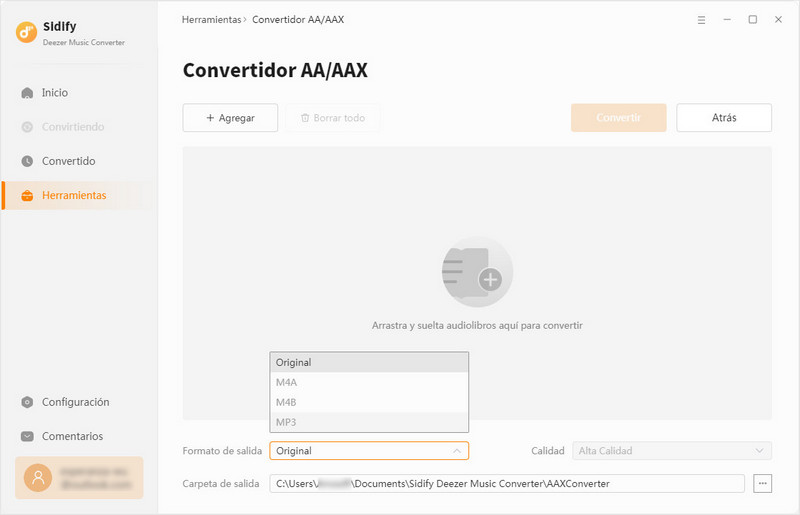
En la sección Herramientas, encontrarás la herramienta Convertidor de formato, la cual te ayudará a convertir tus propios archivos de música a otro formato. Haz clic en Agregar para importar los archivos de música locales. Luego podrás convertir canciones a MP3, M4A, AAC, WAV, OGG.
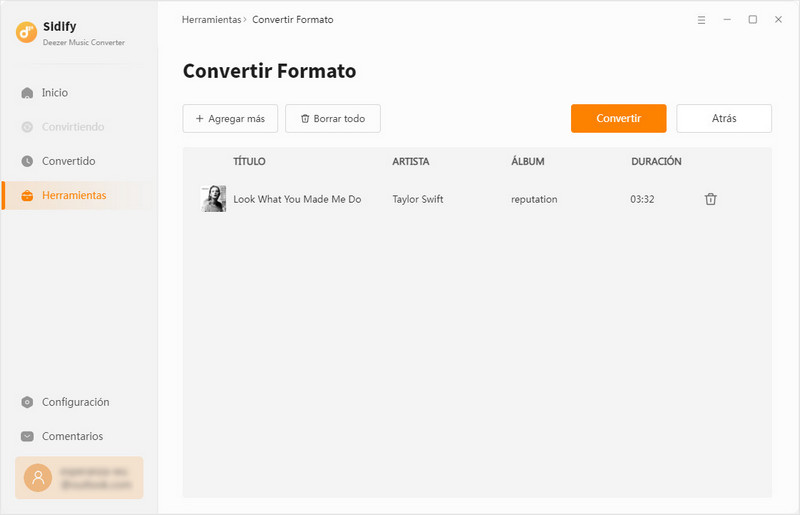
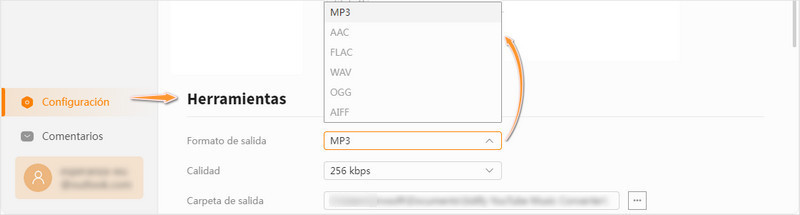
En la sección Herramientas encontrarás la herramienta Editor de etiquetas ID3. Aquí puedes editar y actualizar fácilmente los metadatos de tus archivos de música. Esto incluye detalles como el título, intérprete, álbum, género, año y número de pista.
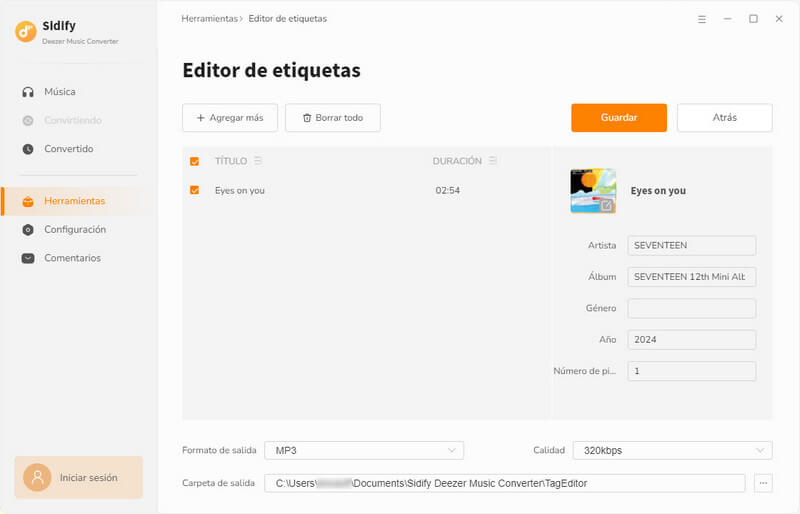
Inserta tu CD en la computadora. Ve a la sección Herramientas y selecciona la función Grabar CD. Luego, agrega canciones desde tu computadora. Una vez que hayas configurado todo, simplemente haz clic en Grabar.